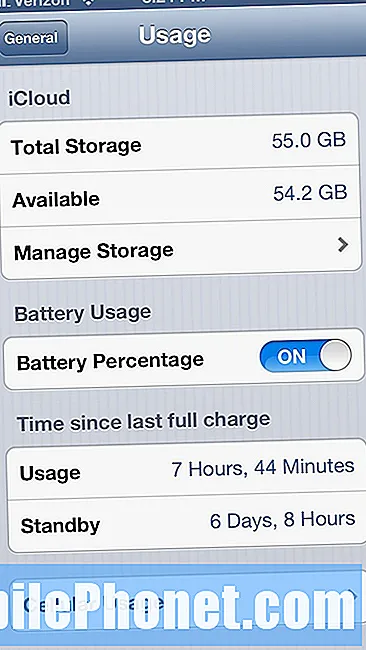Indhold
Enhver enhed, der kører Windows 8.1, leveres med en forudinstalleret applikation. Disse apps består normalt af to typer. For det første er der de traditionelle applikationer, der kører på skrivebordet. Desktop apps er, hvad de fleste brugere tænker på, når nogen siger apps. Det er fordi indtil Windows 8, de var de eneste typer apps, som brugere kunne installere. Et eksempel på en desktop app ville være iTunes eller Google Chrome.
Fra og med Windows 8 og den gratis opdatering af Windows 8.1 er der et andet sæt apps kaldet Windows Store-apps. Disse er de apps, der lever på startskærmen og har live-fliser. De er fed og farverige og holder sig opdateret med de nyeste oplysninger. Nogle gange er desktop- og Windows Store-apps simpelthen ikke nyttige eller gør ikke præcis, hvad du vil have dem til.
Sådan fjernes apps i Windows 8.1 i skrivebordet eller i Windows Store-sorten.
Windows Store Apps
Gå til Startskærm ved at trykke på Windows-tasten på tastaturet eller ved at trykke på Windows-knappen under skærmens enhed.

Klik nu på pilen i nederste venstre hjørne for en liste over alle installerede, hvis du bruger en bærbar computer eller et skrivebord uden en berøringsskærm. Hvis du bruger en berøringsskærm, placer din finger overalt på skærmen og svejs opad for at afsløre listen over installerede apps.

Find den app, du vil afinstallere. I vores eksempel afinstallerer vi programmet Network Speed Test. Mus og tastaturbrugere skalKlik på den app, de gerne vil afinstallere med den rigtige knap på deres mus for at hente en menu med muligheder. Brugerne af tablet og berøringsskærme skal blot trykke deres finger på den app, de gerne vil fjerne og holde den der i nogle få sekunder.
Klik eller tryk på knappen papirkurven ikon i nederste venstre hjørne af applinjen mærket Afinstaller.

Hvis du vil fjerne den pågældende app fra andre Windows 8.1-tablets, bærbare computere eller desktops, som den er installeret på, skal du trykke på eller klikke på pilen, der hedder Afinstaller fra alle mine synkroniserede pc'er. Gør dette vil koste dig noget, der er gemt i den pågældende app, så vær forsigtig. Klik nu Afinstaller.

Windows Store Apps
Gå til Startskærm ved at trykke på Windows-tasten på tastaturet eller ved at trykke på Windows-knappen under skærmens enhed.

Klik nu på pilen i nederste venstre hjørne for en liste over alle installerede, hvis du bruger en bærbar computer eller et skrivebord uden en berøringsskærm. Hvis du bruger en berøringsskærm, placer din finger overalt på skærmen og svejs opad for at afsløre listen over installerede apps.

Find den app, du vil afinstallere. I vores eksempel afinstallerer vi programmet Microsoft Mouse og Keyboard. Mus og tastaturbrugere skal Klik på den app, de gerne vil afinstallere med den rigtige knap på deres mus for at hente en menu med muligheder. Brugerne af tablet og berøringsskærme skal blot trykke deres finger på den app, de gerne vil fjerne og holde den der i nogle få sekunder.
Klik eller tryk på knappen skraldespand ikon i nederste venstre hjørne af applinjen mærket Afinstaller.

Nu skal du se en pop op i skrivebordet interface med en liste over desktopprogrammer, du har installeret. Find den app du søger at fjerne i listen igen, og klik på Afinstaller.

Følg nu vejledningen for at afinstallere den pågældende app, du forsøger at fjerne. Disse er forskellige for hver app, så sørg for at være meget opmærksom.

Sådan fjerner du apps i Windows 8.1. Sørg for kun at fjerne de apps, du ved, du ikke vil bruge. Husk, at enhver Windows Store-app kan downloades igen.